魔鏡插件可以說是使用CDR的用戶必備的插件了,可以為用戶實現(xiàn)自動化的功能,大大減少了工作中的無意義操作,提高了工作的效率。本次給大家?guī)淼氖亲钚掳娴哪хR,支持CoreldrawX8~2020。采用全新的C++編譯,無需VBA組件支持,使用起來體驗更佳。
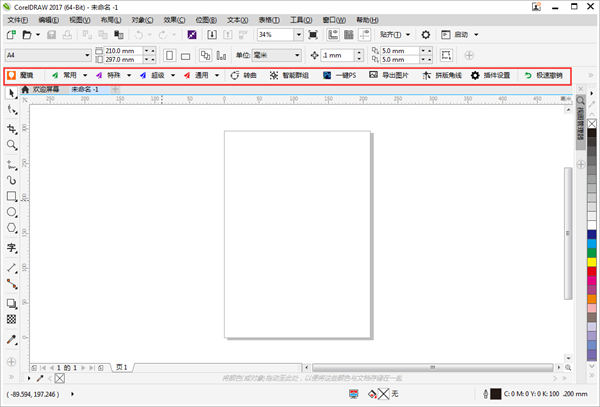
軟件特色
1、顏色替換: 最強大的顏色替換插件,印前制作者的必備。
2、數(shù)碼拼版: 適合數(shù)碼打印以及印前拼版。
3、拼版角線: 角線繪制是印前制作必做的事情,此角線插件可以滿足你多方面的要求。
4、印前早茶:專為檢查印前錯誤而生,可以幫你列出所有對象的屬性,包括幫你發(fā)現(xiàn)白色疊印,4色黑等等印前常見問題。喝早茶,印前很輕松!
5、增強輔助線:可以幫你繪制各種各樣的輔助線。
6、節(jié)點對齊:在cdr中,節(jié)點對齊有點麻煩,不過用插件后你就想怎么對齊就怎么對齊了。
7、印刷拼版:包含了常見的膠裝,騎馬釘?shù)绕窗娣绞健?/p>
8、分辨率限制。如果導(dǎo)入許多圖片是72DPI,可以一鍵設(shè)為300DPI或其他。
9、一鍵把文件中的圖片鏈接入Photoshop(一鍵PS)編輯功能。分2個功能
A:多圖多文件。選中多圖片,產(chǎn)生多個文件,進入PS編輯,更新便可從PS中切換回來。
B:多圖層單文件多圖層。選中多個對象(支持矢量對象),進入PS編輯,但不要解散自動群組,正常編輯完,點更新便可從PS中切換回來。
10、替換線寬功能。根據(jù)限定的粗細,加粗或減細線條。并增加了限制顏色功能,只對選擇的顏色進行替換。
11、自動群組功能。有時一堆對象要群組,一個個來是不是很煩人。試試看吧。
12、批量導(dǎo)入圖片,并分頁功能(支持EPS等矢量格式,僅限導(dǎo)入和分頁操作,擴展功能待續(xù))。幾百個圖要導(dǎo)入的話,試試看吧。
13、數(shù)碼印刷跳號功能。不需多說,請看幫助。
14、選擇相同功能。選擇和當(dāng)前選擇對象條件相同的對象。
15、批量導(dǎo)出圖片功能。X6后,許多VBA插件不能用了。這個功能拓展了X6里的功能。
16、替換對象功能。用參考對象,替換掉選擇的對象。很簡單卻BT的功能。
17、拼排隊列。智能的拼版角線功能,并附加智能分布,試試看吧。強大的你不敢相信!
18、增強旋轉(zhuǎn)。模擬PS里糾正掃歪的圖片,你信么?CD里可以有。
19、文字一鍵轉(zhuǎn)曲.頁面對象大小.批量設(shè)置對象大小等等。
20、全球唯一一款帶農(nóng)歷的日歷可變插件。
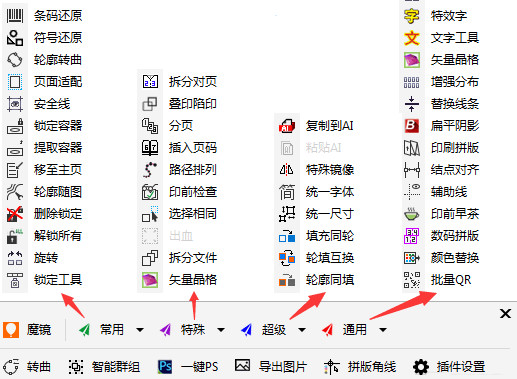
軟件功能
【一鍵PS】可以將coreldraw的位圖或者矢量對象調(diào)用Photoshop進行編輯修改(按住Ctrl可以設(shè)置PS程序路徑)。
【印刷拼版】包含了常見的膠裝,騎馬釘?shù)绕窗娣绞?/p>
【OCR圖片字體識別】文字精準識別,打字是多么奢侈
【批量數(shù)據(jù)】( 批量制作二維碼、批量條碼,批量證卡、批量編號等等 )
【印前檢查】可以進行印前預(yù)檢,如去除文字飛邊,文本轉(zhuǎn)曲,4色黑轉(zhuǎn)單黑等等(按住ctrl再點擊菜單即可彈出印前檢查設(shè)置項)
【一鍵特效字】在cdr中制作3D立體字的插件,包含了幾種模板,后續(xù)會增加更多模板,點一下鼠標(biāo),3D立體字即呈現(xiàn)在你面前
【拆分對頁】很多客戶的文件都是設(shè)計成對頁形式的,這時候用拆分對頁的功能就可以輕松搞定它。
【文字轉(zhuǎn)曲】 強大的文字轉(zhuǎn)曲功能,只要是文本內(nèi)容,無論你是在容器內(nèi),還是群組內(nèi),統(tǒng)統(tǒng)轉(zhuǎn)換為曲線。
【粘貼AI/復(fù)制到Ai】將ai的內(nèi)容復(fù)制到cdr中,或者復(fù)制cdr中的內(nèi)容到ai中,非常方便的cdr與ai格式轉(zhuǎn)換功能
【增強功能】增強尺寸、增強容器、增加分布、輔助線、拼排隊列、拼頁、所有加框、數(shù)碼編號、圖片導(dǎo)入批量處理、顏色替換、農(nóng)歷可變…
安裝方法
1. 將下載好的魔鏡插件安裝包,雙擊打開。
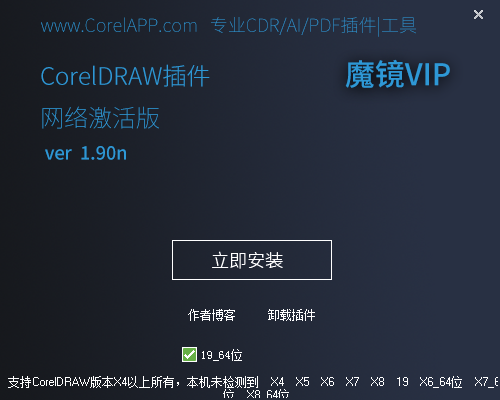
點擊【立即安裝】,出現(xiàn)兩種情況:
(1)如果彈出安裝成功,即表示安裝已經(jīng)成功,打開CDR即可。
(2)如果彈出【發(fā)現(xiàn)coreldraw運行中】,請退出coreldraw再進行安裝。
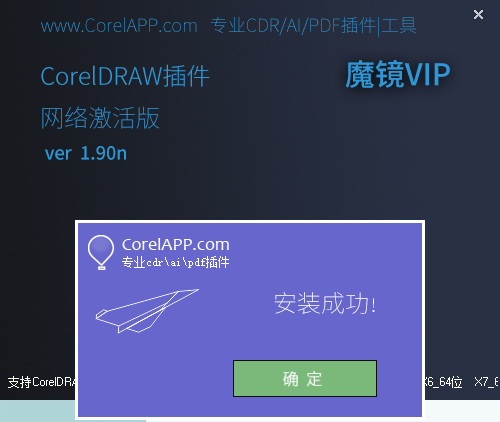
2. 這時候可以啟動CorelDRAW了。
一次激活。正常情況下,會彈出激活提示,如下圖所示:
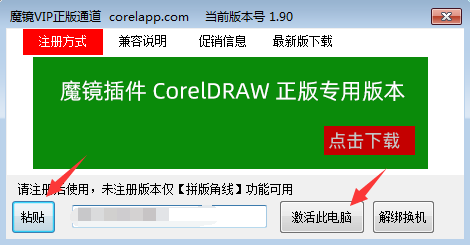
如果您已經(jīng)購買產(chǎn)品,可以在用戶中心>訂單中心查看并復(fù)制您的激活碼,點擊激活提示框左下角的粘貼或直接手動輸入激活碼,然后點激活電腦即可。
會彈出提示。【寫入激活碼,請重啟CorelDRAW,新建空白頁測試~~~】
接著請退出CorelDRAW,然后再打開CorelDRAW
3. 開始活時,打開CorelDRAW,會有2-5秒的卡頓。
正常情況下,會直接彈出工具條,下圖為2017版本彈出的工具條。
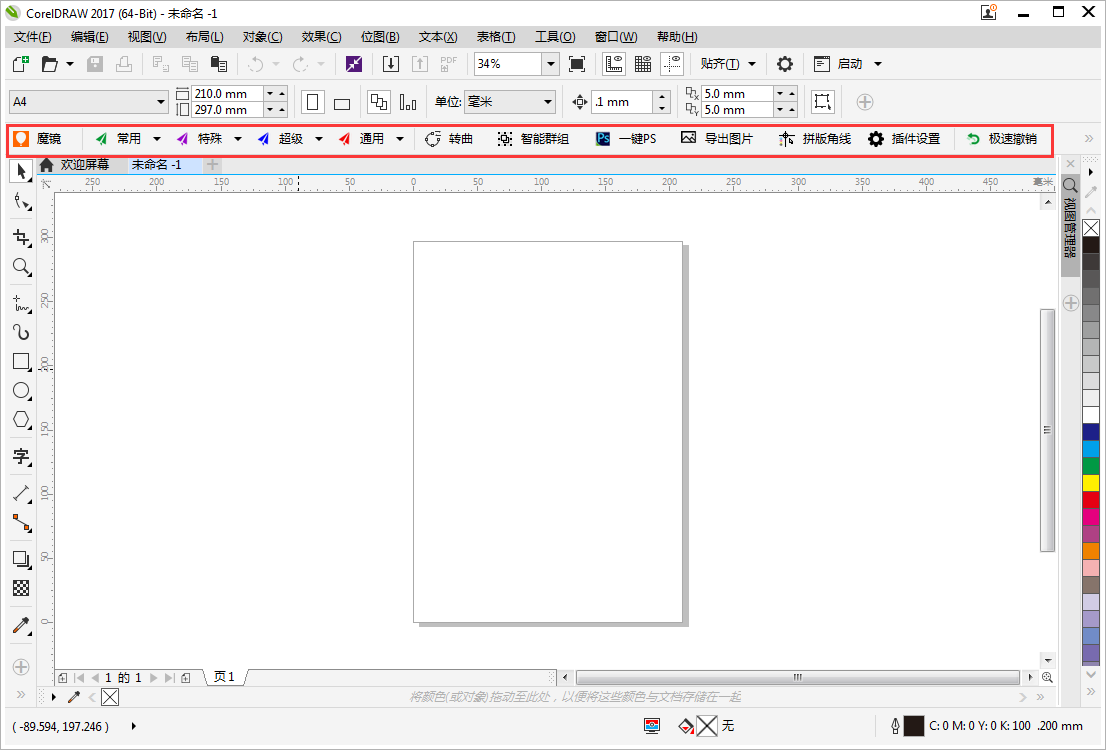
如果左1欄圖標(biāo)亮了,證明激活成功;新建空白頁,所有圖標(biāo)都會亮。這2種情況都上判斷激活成功。激活成功后,以后打開是不會有卡頓的感覺的。
標(biāo)簽: cdr插件
相關(guān)版本
下載地址
精品推薦
-

燈光工廠(Knoll Light Factory Photo)
詳情 -

FredoScale(草圖大師自由比例縮放插件)
詳情 -

草圖大師倒角插件(RoundCorner)
詳情 -

草圖大師曲面繪圖插件(Tools On Surface)
詳情 -

SUAPP For SU2019
詳情 -

QuadRemesher(blender三角面轉(zhuǎn)四邊形插件)
詳情 -

Gumroad Hair Tool
詳情 -

TheaRender西婭渲染器中文漢化補丁
詳情 -

AE Form特效插件
詳情 -

Crates Godrays
詳情 -

紅巨人調(diào)色插件Looks
詳情 -
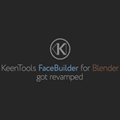
KeenTools FaceBuilder
詳情 -

keyshot材質(zhì)包
詳情 -

KPT
詳情 -

坯子助手插件
詳情 -

loopFlow
詳情









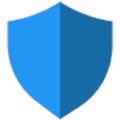



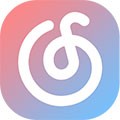





網(wǎng)友評論